

Menggunakan Permintaan Pribadi dengan Siri pada HomePod Anda, Anda dapat mengirim pesan teks, menelepon kontak Anda, memeriksa kalender Anda, dan membuat catatan dan pengingat. Ini adalah cara yang sangat nyaman untuk menggunakan speaker pintar Apple Anda karena Anda tidak perlu mengangkat jari untuk melakukan hal-hal ini.
Jika Anda tertarik untuk menyiapkan ini, berikut ini cara mengaktifkan dan menggunakan Permintaan Pribadi untuk Siri di HomePod.
Mengaktifkan Permintaan Pribadi
Ada beberapa bagian yang terlibat untuk mengaktifkan Permintaan Pribadi. Dan, Anda mungkin sudah mengaktifkan beberapa di antaranya.
1) Buka Pengaturan dan ketuk ID Apple.
2) Pilih Bagikan Lokasiku.
3) Memungkinkan Bagikan Lokasiku dan bagian atas dan pilih Dari Alat ini.
4) Kembali ke utama Pengaturan layar dan pilih Siri & Cari.
5) Pastikan Anda memiliki keduanya Dengarkan "Hey Siri" atau Tekan Home untuk Siri dihidupkan.
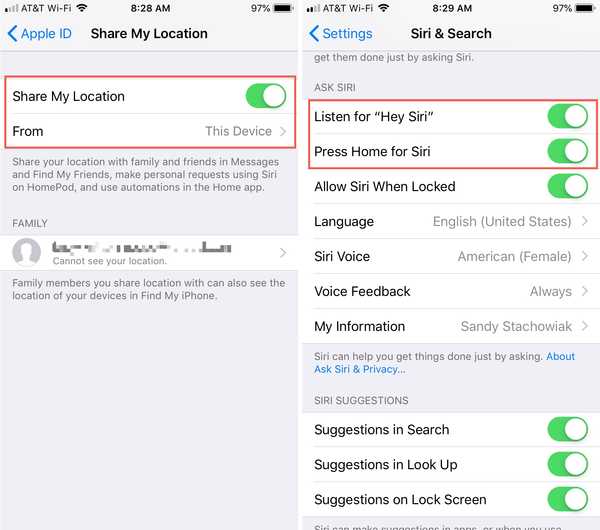
6) Buka Rumah aplikasi dan tekan dan tahan HomePod.
7) Pilih Pengaturan.
8) Pastikan sudah Dengarkan "Hey Siri" dan Sentuh dan Tahan untuk Siri dihidupkan.
9) Gulirkan sedikit ke bawah, ketuk Permintaan Pribadi, lalu gerakkan slider untuk mengaktifkan fitur.
Anda dapat mengubah Memerlukan Otentikasi ke Tidak pernah atau biarkan saja Untuk Permintaan Aman. Ini berlaku untuk aplikasi Notes. Untuk Permintaan Aman berarti Anda harus mengautentikasi sebelum Siri membaca Catatan Anda, sedangkan Never berarti Siri dapat membacanya tanpa otentikasi kepada siapa pun yang bertanya.
10) Keran Selesai.
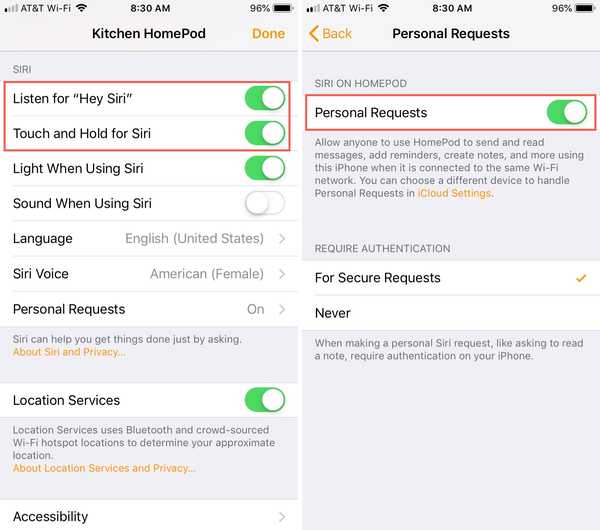
Menggunakan Permintaan Pribadi
Setelah diatur, Anda dapat membuat Permintaan Pribadi yang menggunakan aplikasi Pesan, Telepon, Kalender, Pengingat, dan Catatan.
Berikut ini beberapa contoh yang dapat Anda tanyakan:
Pesan
- "Hai Siri, kirim pesan ke Abby yang mengatakan message." Ketika Siri bertanya apakah Anda ingin mengirimnya katakan "Ya" atau "Tidak".
- "Hei Siri, kirim pesan ke Abby dan Julie." Beri tahu Siri apa yang harus dikatakan pesan itu, lalu konfirmasikan bahwa Anda ingin mengirimnya.
- "Hei Siri, baca pesan saya dari Abby."
- "Hei Siri, apakah aku punya pesan baru?"
Telepon
- "Hei Siri, panggil Abby."
- "Hei Siri, tutup telepon."
- "Hei Siri, jawab teleponku."
- "Hei Siri, siapa yang baru saja memanggilku?"
- "Hei Siri, mainkan voicemail-ku."
Kalender
- "Hei Siri, ada apa di kalender saya untuk hari ini?"
- “Hei Siri, apa aku ada acara jam 2 siang hari ini?”
- "Hei Siri, di mana acara 2pm saya hari ini?"
- "Hai Siri, buat acara bernama nama acara untuk tanggal dan waktu."
Pengingat
- "Hei Siri, ingatkan aku untuk mencuci baju jam 2 siang hari ini."
- "Hei Siri, tandai cucian selesai."
- "Hei Siri, apa pengingatku untuk hari ini?"
- "Hei Siri, ingatkan aku untuk mengambil susu ketika aku meninggalkan pekerjaan."
Catatan
- "Hei Siri, buat catatan yang bertuliskan note text."
- "Hai Siri, tambahkan item baru ke catatan existing saya."
- "Hei Siri, baca catatan folder name ku."
Menonaktifkan Permintaan Pribadi
Fitur Permintaan Pribadi adalah fitur yang mudah digunakan tetapi tidak untuk semua orang. Jika Anda khawatir tentang privasi atau benar-benar membutuhkan bantuan untuk mematikannya karena Anda mengaktifkannya ketika awalnya mengatur HomePod Anda, lihat artikel kami tentang menonaktifkan Permintaan Pribadi.
Membungkusnya
Apakah Anda akan mengaktifkan Permintaan Pribadi? Bagian mana dari fitur yang menurut Anda paling membantu; Pesan, Kalender, atau yang lainnya? Beri tahu kami di komentar di bawah.











